由於部署個人博客系統的伺服器只有2G記憶體,每次利用jenkins編譯,發佈的時候jenkins老是掛,因此新買了一臺輕量應用伺服器,專門用於個人博客系統的持續發佈任務,下麵講解如何利用jenkins實現系統的持續發佈功能。 一、安裝Jenkins 我這邊伺服器是Linux CentOS 7 ,使用S ...
由於部署個人博客系統的伺服器只有2G記憶體,每次利用jenkins編譯,發佈的時候jenkins老是掛,因此新買了一臺輕量應用伺服器,專門用於個人博客系統的持續發佈任務,下麵講解如何利用jenkins實現系統的持續發佈功能。
一、安裝Jenkins
我這邊伺服器是Linux CentOS 7 ,使用SSH 登錄雲伺服器後,輸入以下命令安裝jenkins.
sudo wget -O /etc/yum.repos.d/jenkins.repo \
https://pkg.jenkins.io/redhat-stable/jenkins.repo
sudo rpm --import https://pkg.jenkins.io/redhat-stable/jenkins.io.key
sudo yum upgrade
# Add required dependencies for the jenkins package
sudo yum install java-11-openjdk
sudo yum install jenkins
sudo systemctl daemon-reloadsystemctl enable jenkinssudo systemctl start jenkins安裝成功後,在瀏覽器中輸入伺服器 公網IP地址+8080埠訪問
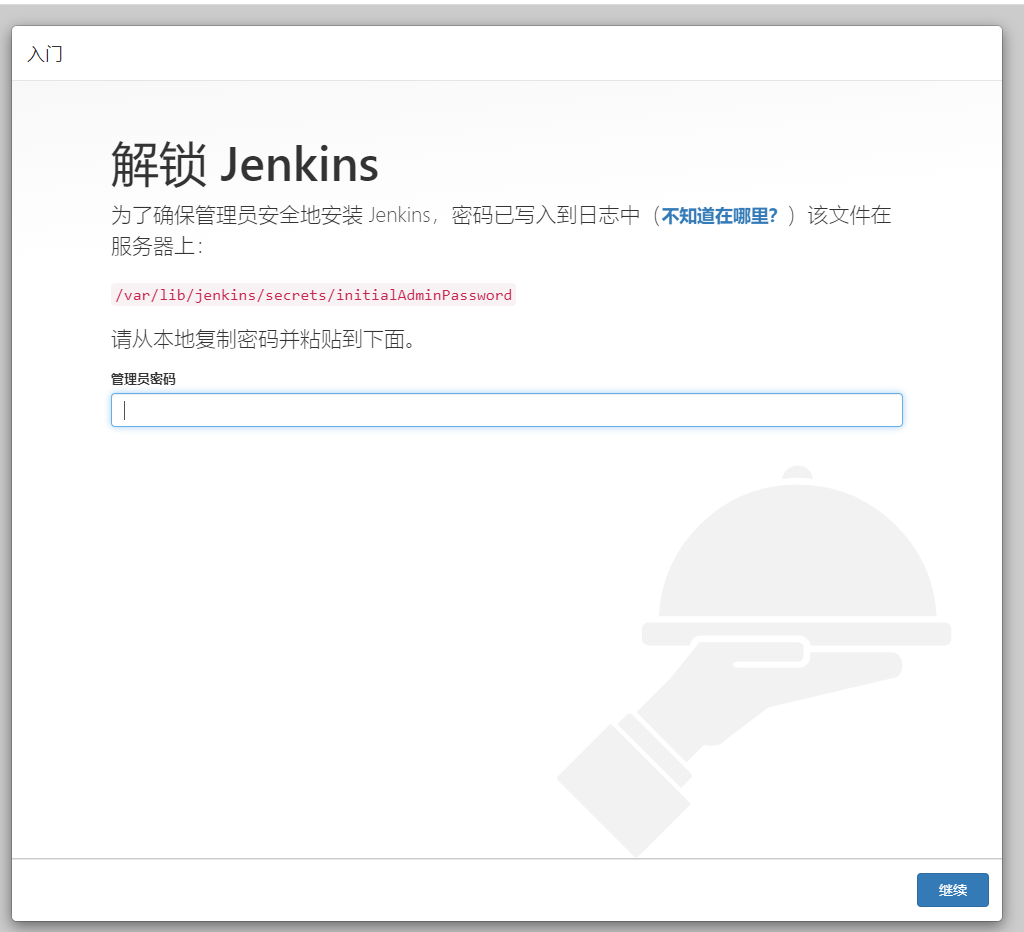
上圖提示你需要從伺服器上的initialAdminPassword文件複製jenkins的初始登錄密碼進行輸入,輸入後點擊繼續。
然後選擇 安裝Jenkins推薦的插件,然後等待所有推薦插件安裝完成.
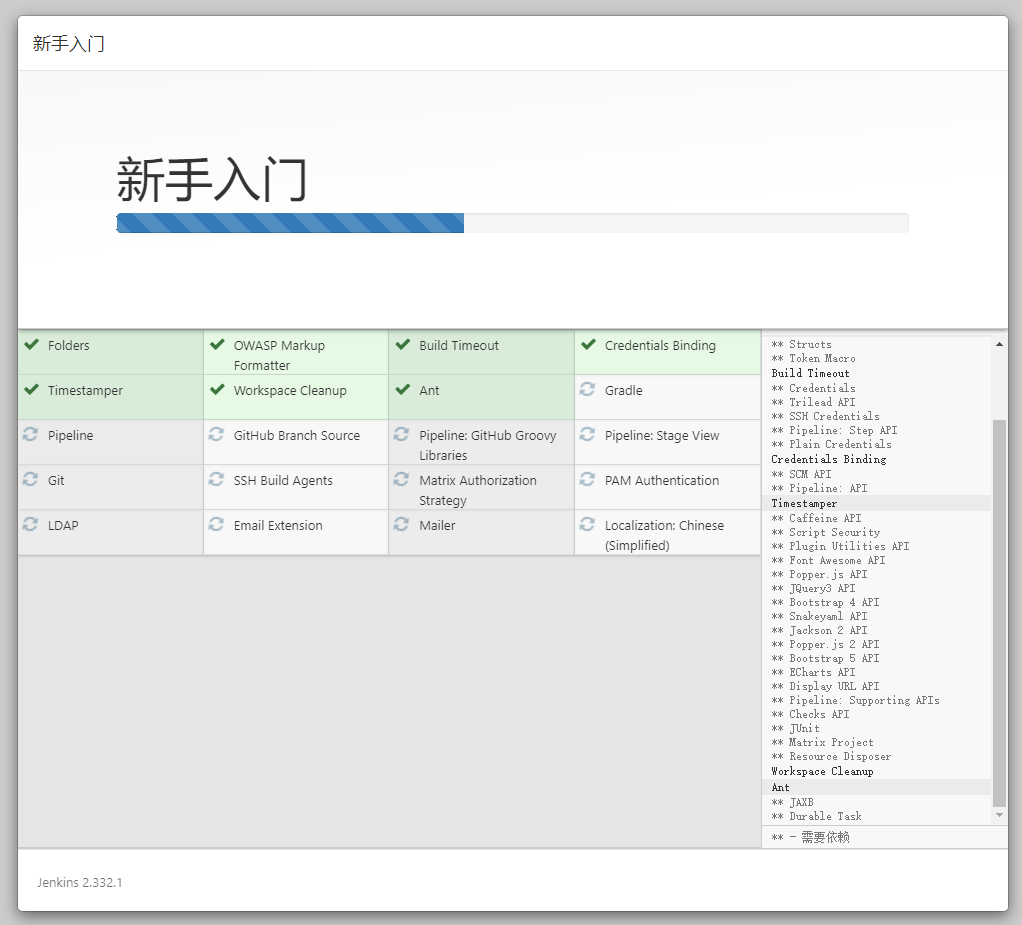
安裝完後,創建一個登錄Jenkins的賬號

訪問地址配置用預設的就好(通過8080埠訪問)。
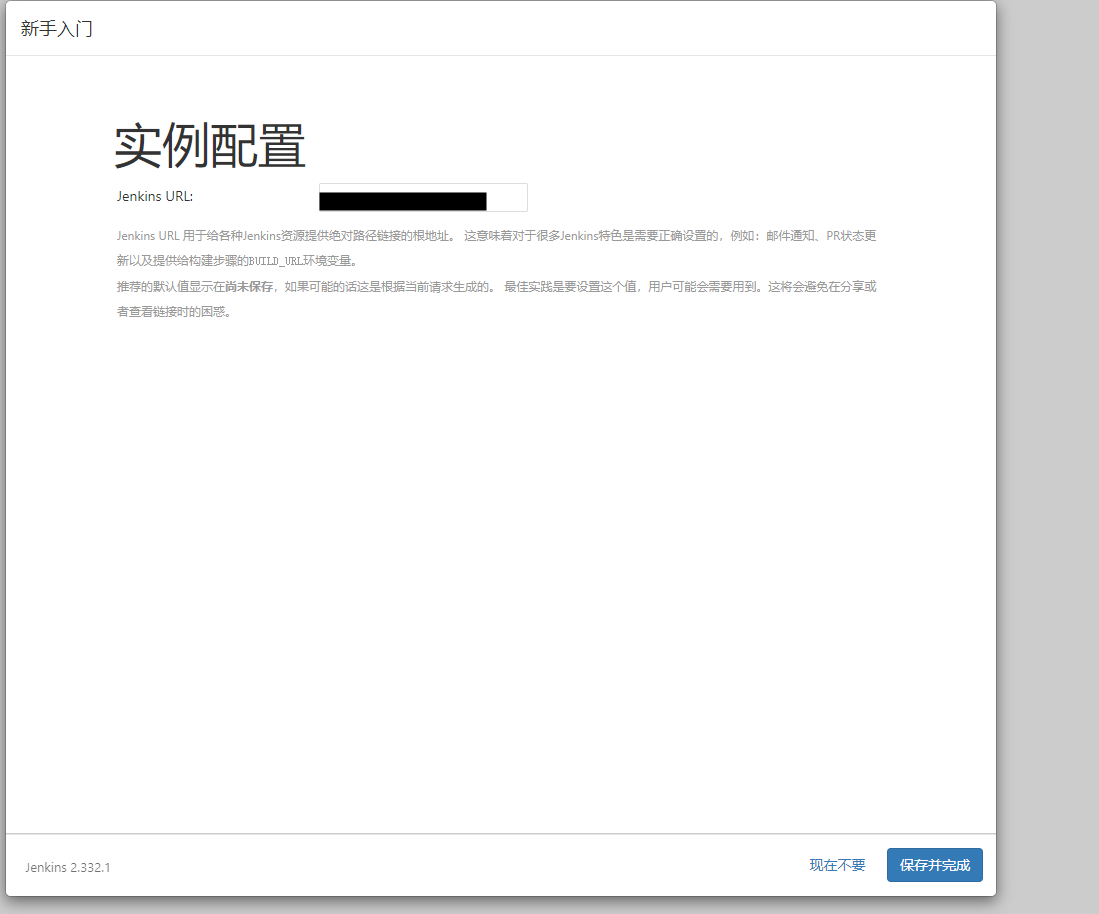
二、安裝Gitee插件
這邊以我的個人博客代碼為例子,因為目前我的個人博客代碼是托管到碼雲上,因此這裡利用Gitee插件來實現持續發佈功能.
點擊左側 Dashboard->Manage Jenkins(系統管理) 菜單,並點擊Manage Plugins(插件管理)
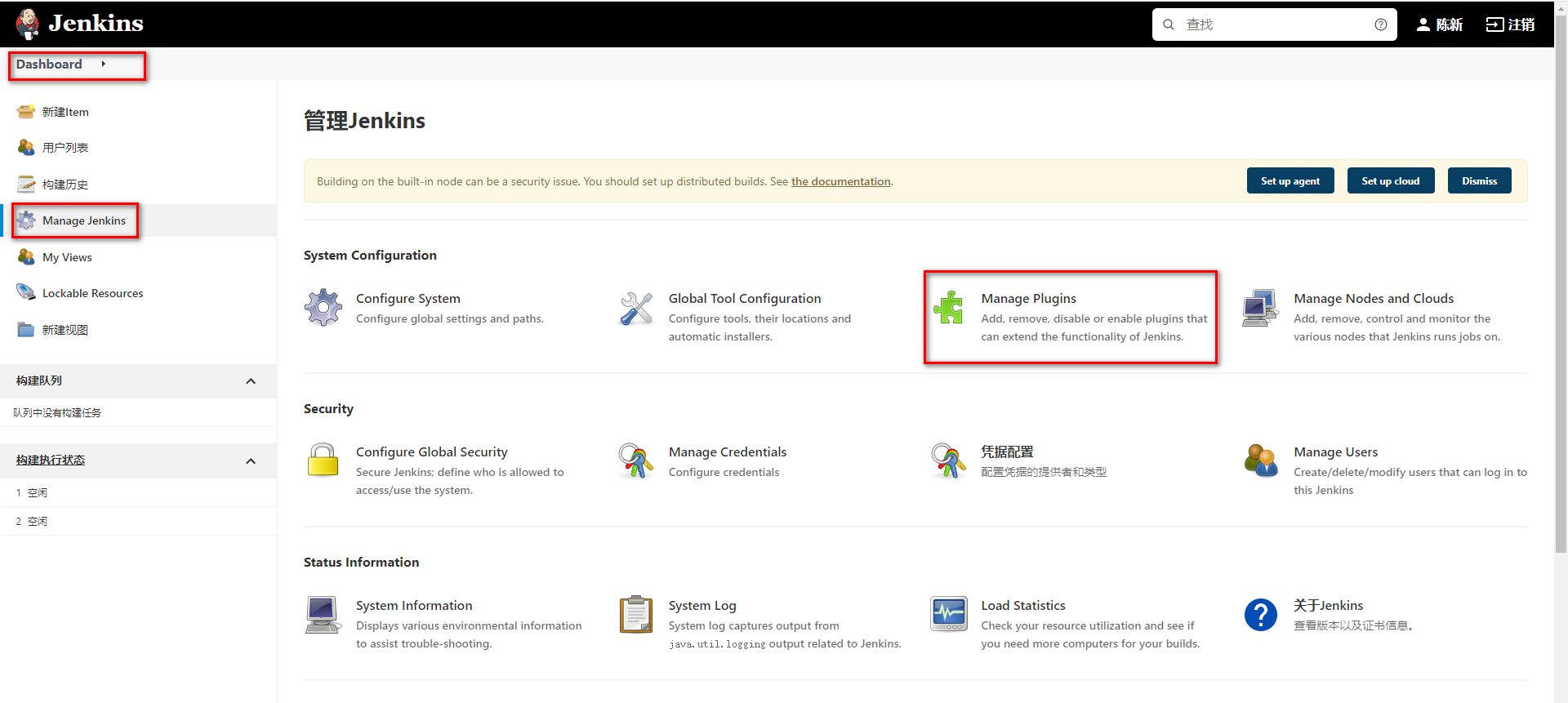
選擇可選插件,然後輸入Gitee,然後點 Download now and install after restart,
這個插件主要是用於接收gitee WebHook通知(如:代碼提交、PR等)並觸發jenkins構建、

安裝成功後,前往 Jenkins -> Manage Jenkins(系統管理) -> Configure System(系統配置) -> Gitee Configuration(Gitee配置) ,對插件進行配置。
添加一個新的證書令牌,按照如下配置,GiteeAPIV5 私人令牌可以通過頁面:https://gitee.com/profile/personal_access_tokens 生成,然後點擊添加。
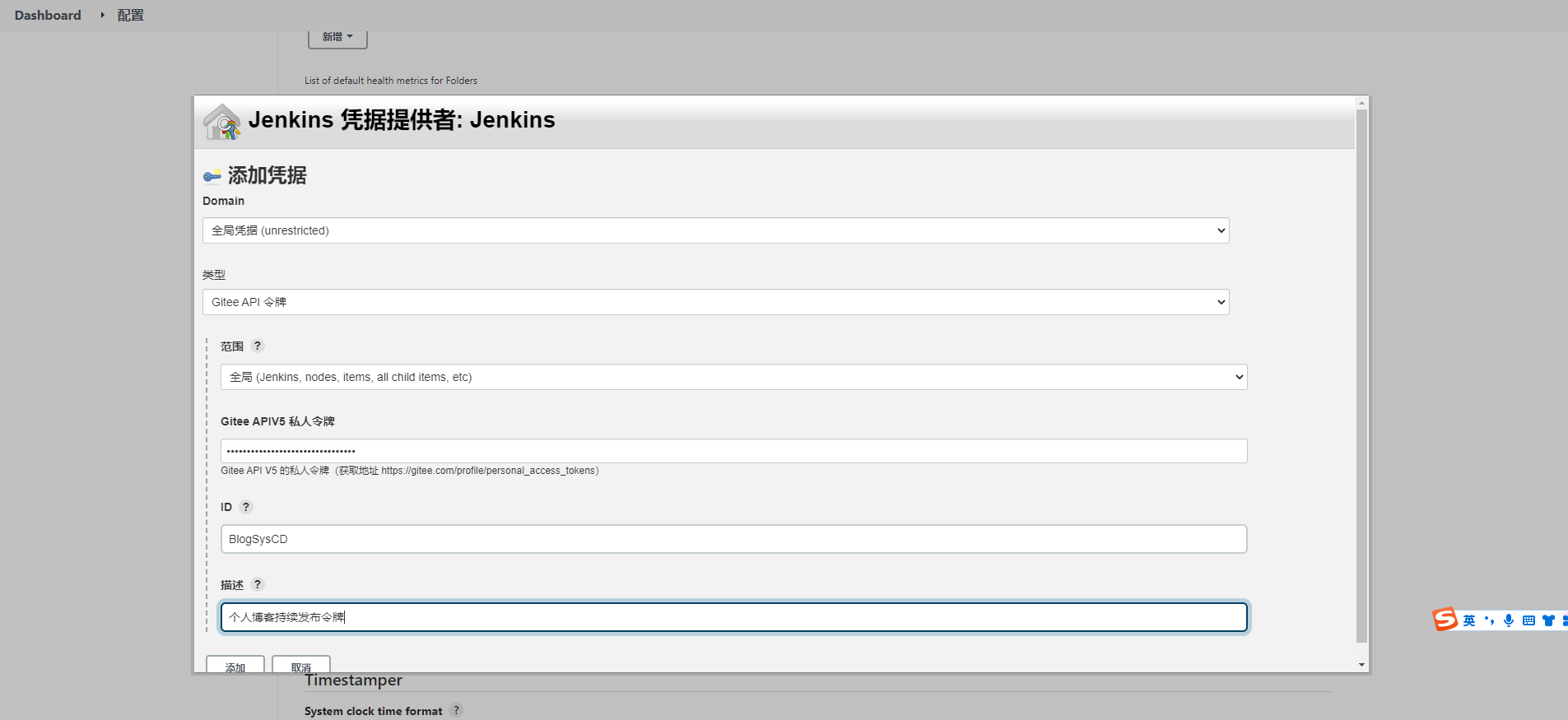
這個時候點擊測試連接會發現報錯,無法連上,https://gitee.com/oschina/Gitee-Jenkins-Plugin/issues/I4NQAJ 這裡面提出瞭解決方案 , javax.ws.rs-api jar包可以在這裡(https://repo1.maven.org/maven2/javax/ws/rs/javax.ws.rs-api/2.1.1/)下載。
,需要註意的是:安裝完相應jar包或者Jersey 2 API 插件後後記得重啟jenkins才能生效。
mkdir -p /var/cache/jenkins/war/WEB-INF/libcd /var/cache/jenkins/war/WEB-INF/libwget https://repo1.maven.org/maven2/javax/ws/rs/javax.ws.rs-api/2.1.1/javax.ws.rs-api-2.1.1.jar chmod a+x javax.ws.rs-api-2.1.1.jarsystemctl restart jenkins按照以上方法試了後,我這邊還是不行,可能是我那個流程沒有操作對。
然後安裝Jersey 2 API後,重啟jenkins發現可行(我這邊jenkins版本比較新)
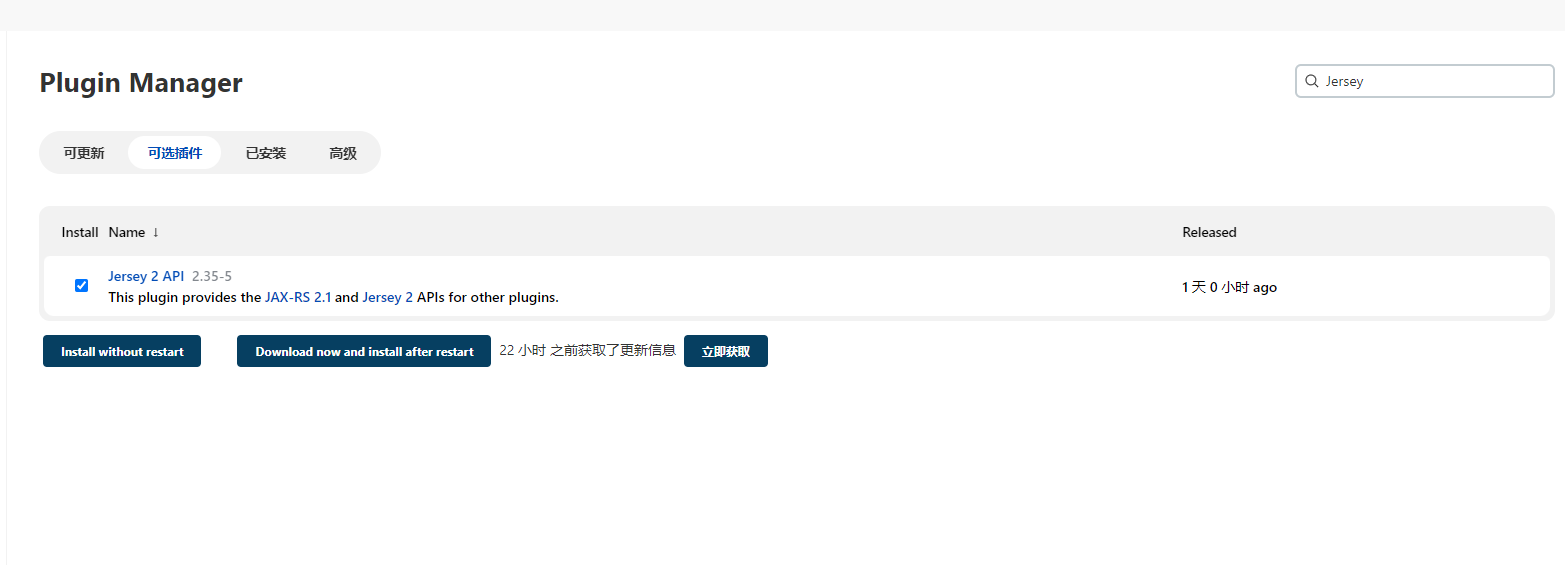
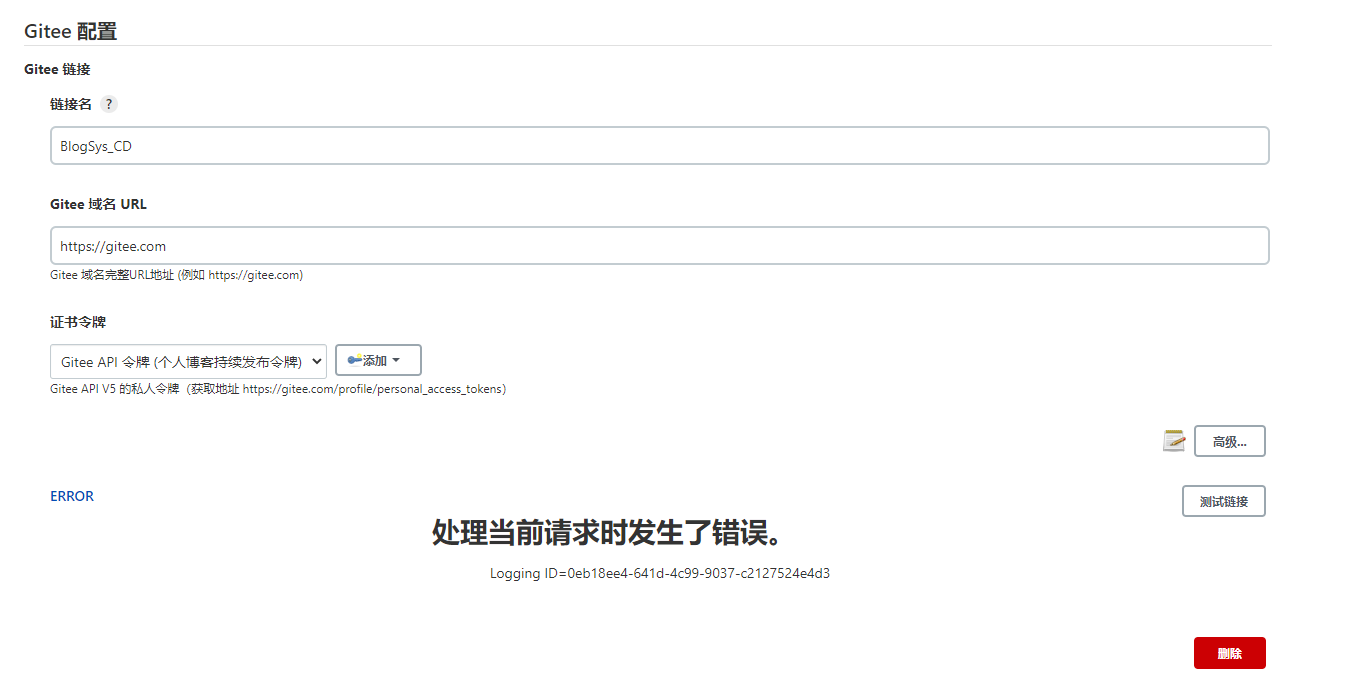
三、伺服器相關編譯環境配置
- 安裝.net core sdk.用於編譯,我這邊用的dotnet版本還是.net core 3.1,輸入以下命令安裝
sudo rpm -Uvh https://packages.microsoft.com/config/centos/7/packages-microsoft-prod.rpmsudo yum install dotnet-sdk-3.1- 安裝git
sudo yum install git四、新建自動構建任務
進入 Dashboard->新建任務,輸入任務名稱,然後選擇流水線。
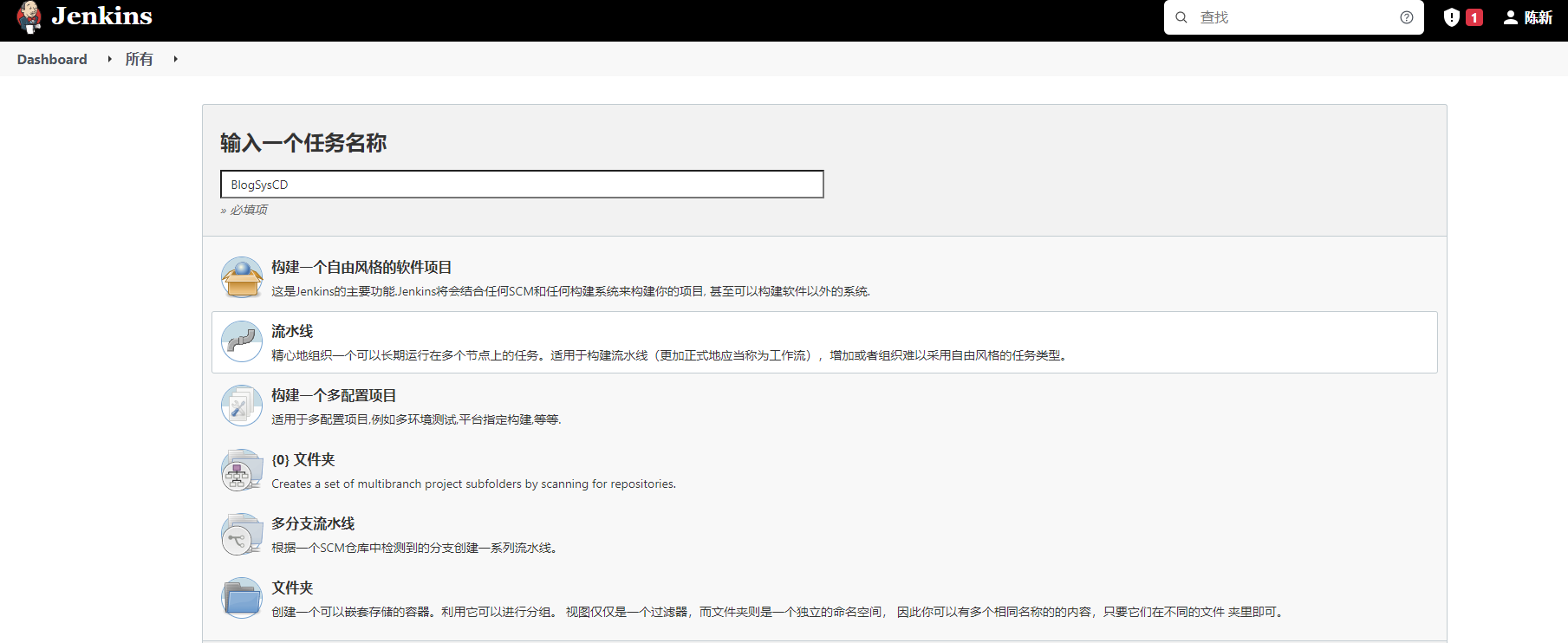
General配置
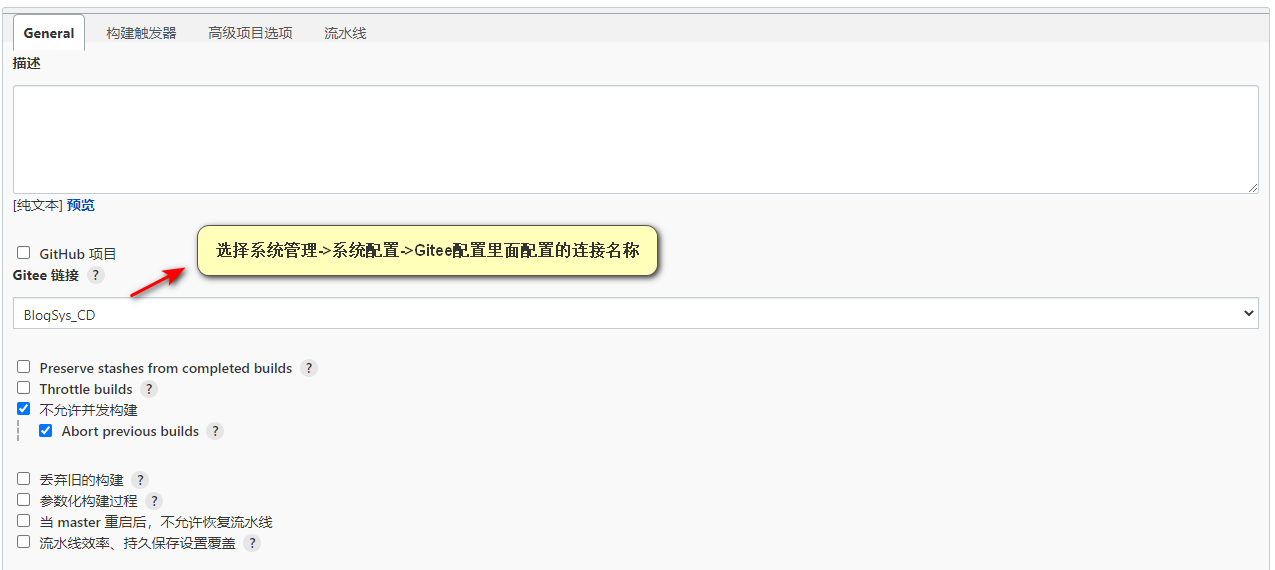
配置構建觸發器
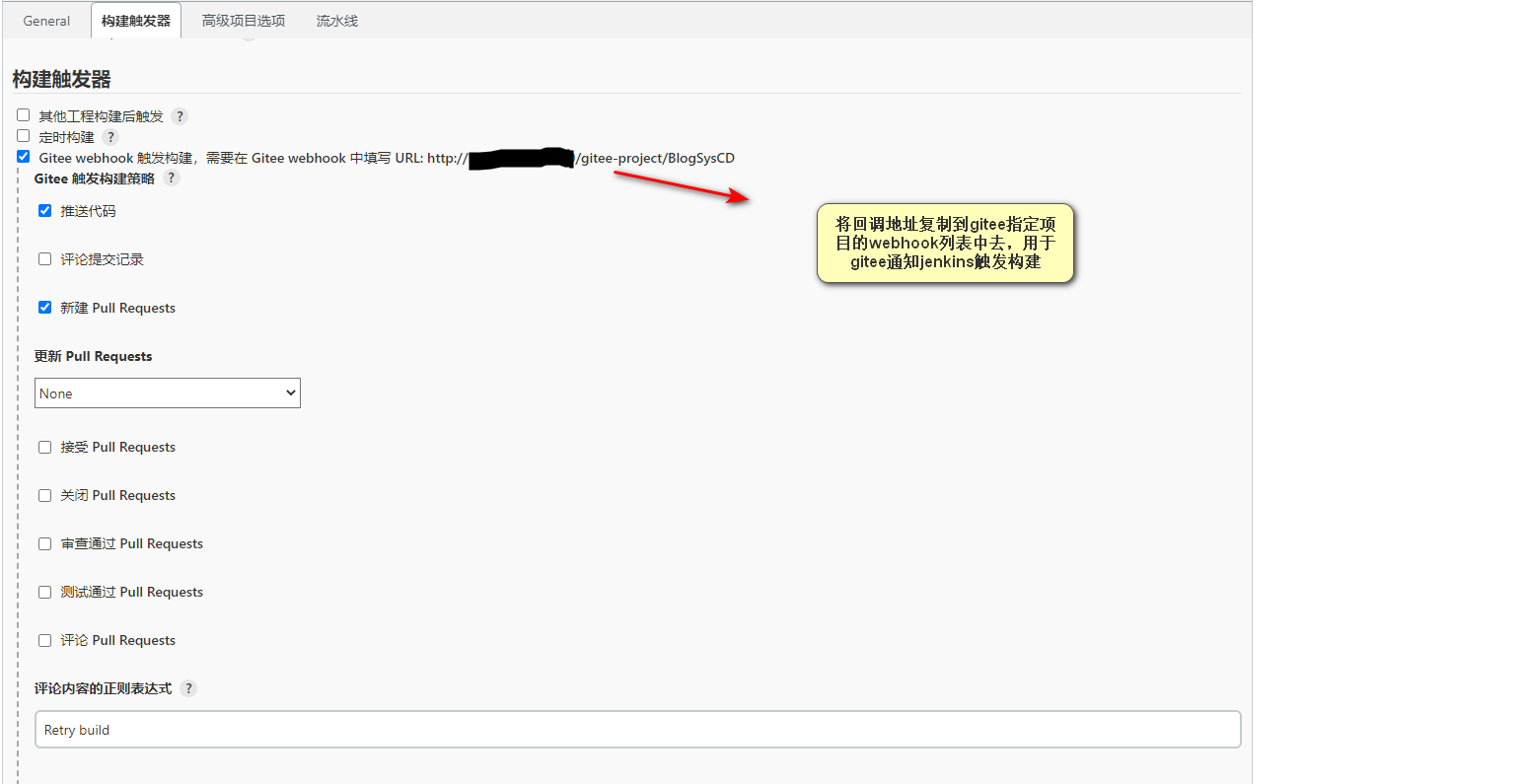

配置流水線
點擊Credentials 右下方的添加按鈕,添加用於拉取代碼用的身份驗證憑據。
需要註意的是:如果使用git ssh 協議(也就是格式為git開頭的倉儲地址),則添加身份驗證憑據的時候,憑據類型只支持:Username with password (用戶名和密碼驗證)、SSH Username with private key(用戶名和私鑰驗證),用戶名就是gitee的登錄賬號。
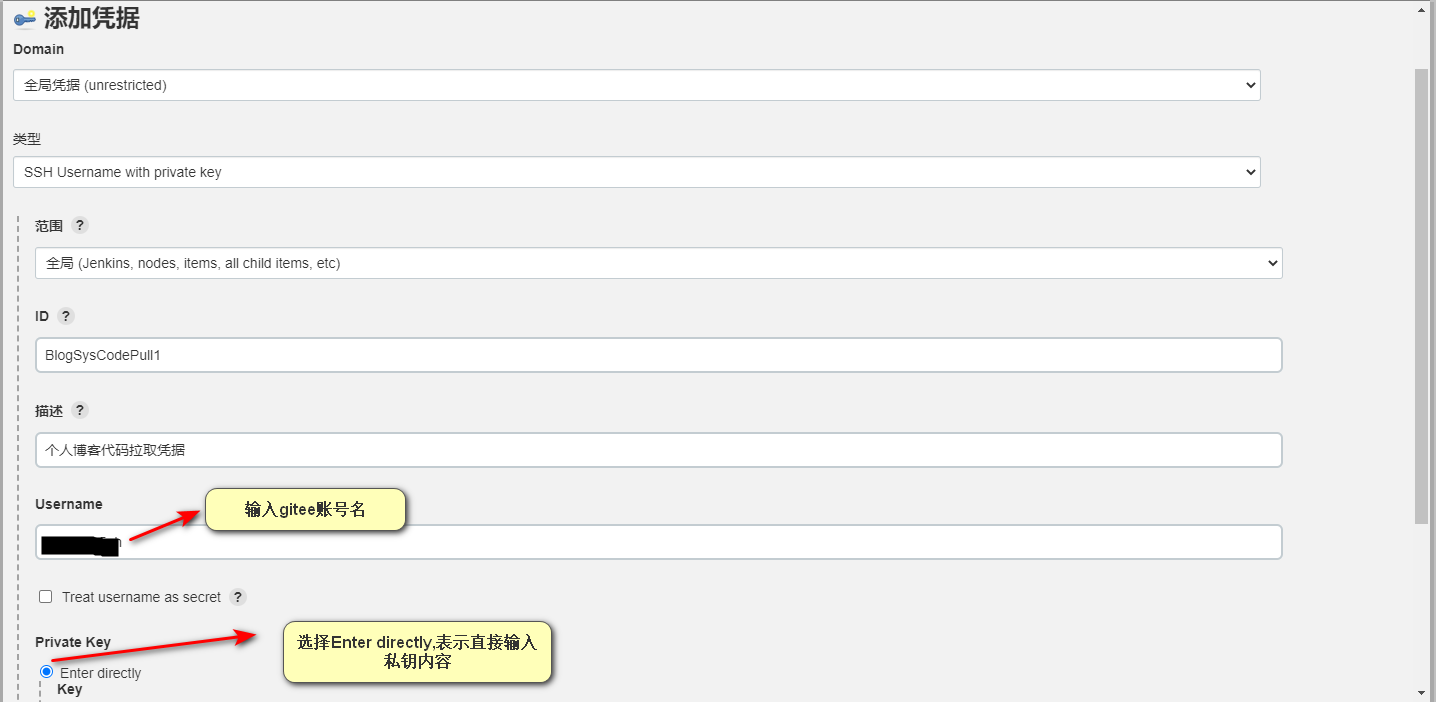
創建身份驗證憑據秘鑰前,需要將伺服器登錄用戶先切換到jenkins用戶,不然以root用戶創建的秘鑰文件,將無法拉取代碼(存在許可權問題),切換到jenkins用戶前,先執行以下命令,以便允許jenkins用戶登錄。
sudo usermod -s /bin/bash jenkins切換到jenkins用戶
sudo su - jenkins在伺服器上輸入以下命令創建身份驗證憑據私鑰,-C 後面的參數可以是任意內容,但通常用郵箱賬號。
ssh-keygen -t ed25519 -C "[email protected]"生成後,伺服器上輸入以下命令讀取公鑰內容,然後將公鑰內容複製到gitee指定項目的 管理->部署公鑰管理->添加公鑰中添加指定公鑰,
cat ~/.ssh/id_ed25519.pub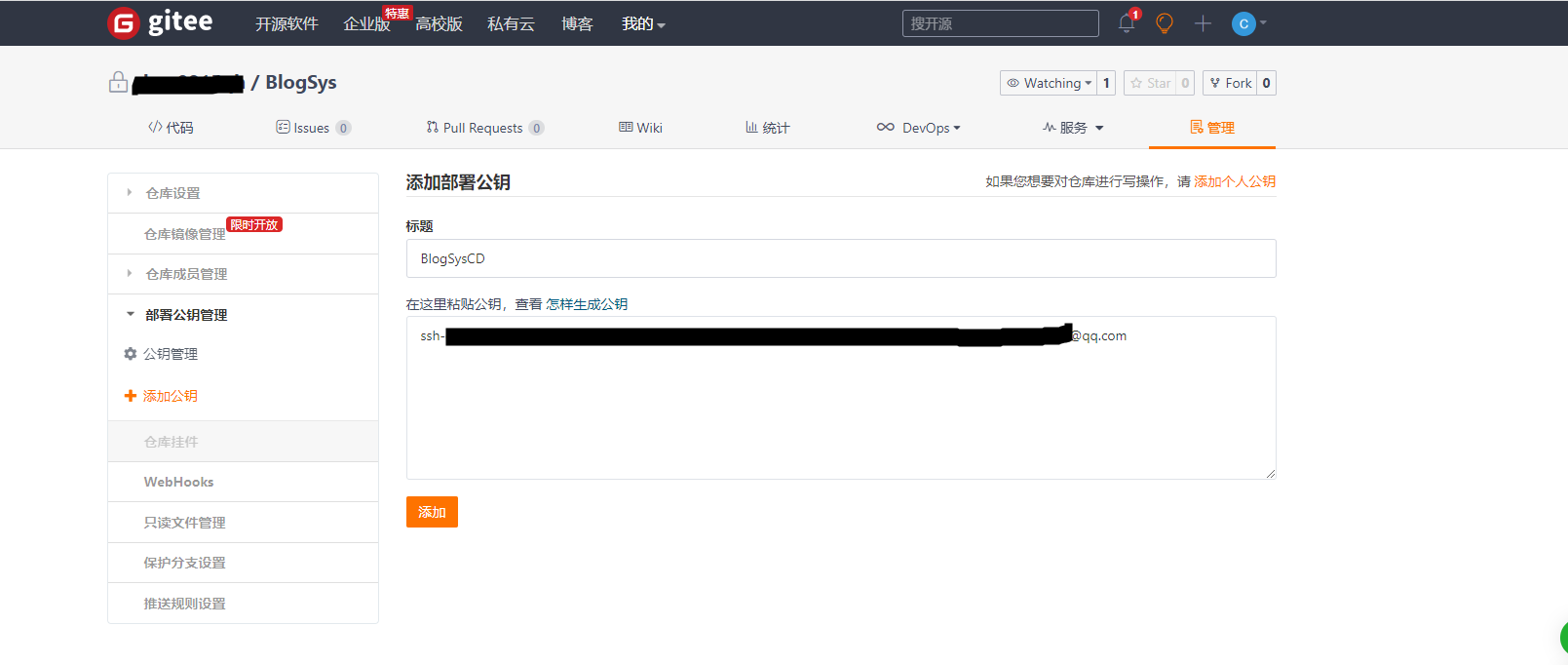
gitee上添加公鑰後,在伺服器上執行以下命令
ssh -T [email protected]通過執行以下命令讀取ssh身份驗證私鑰內容,並輸入到 jenkins 身份驗證憑據的以下位置。
cat ~/.ssh/id_ed25519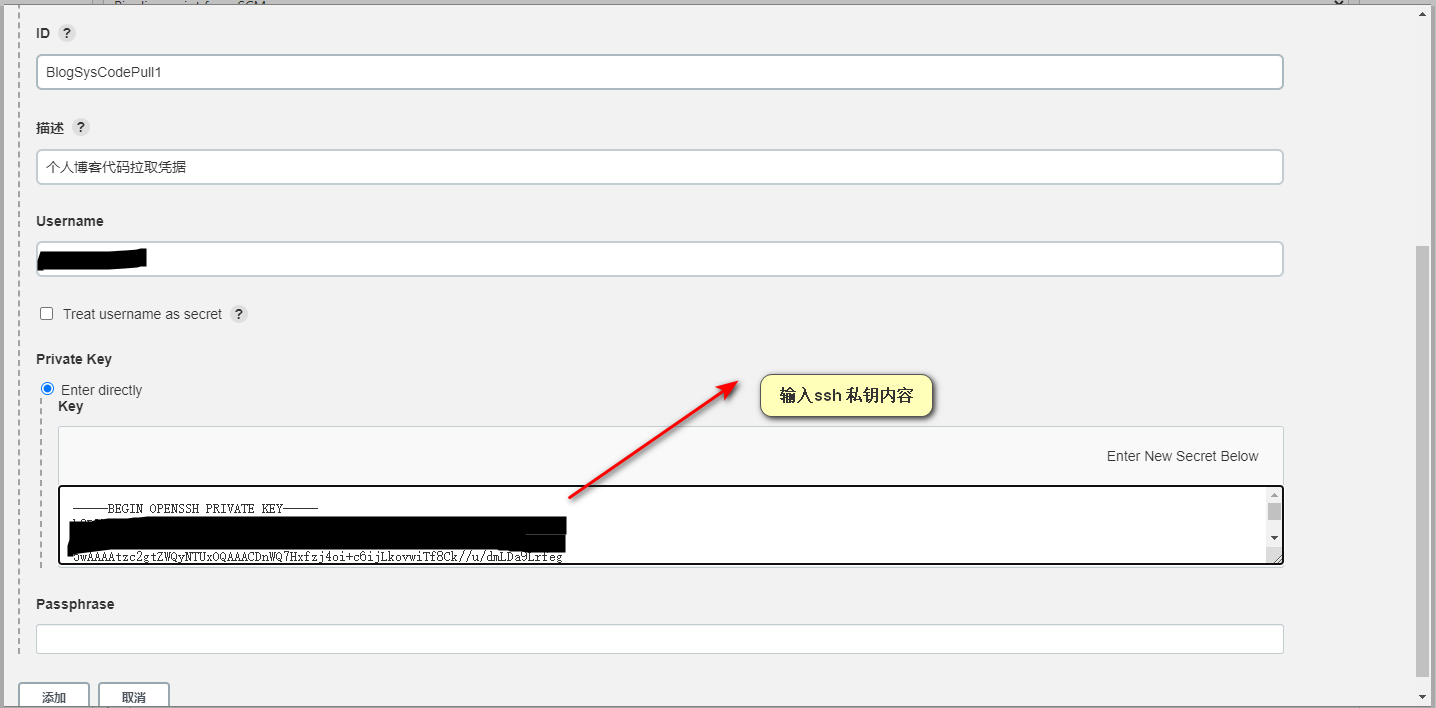
添加身份驗證憑據後,按照下圖配置。

在jenkins 伺服器上執行以下命令,創建ssh 身份認證秘鑰,並將公鑰複製到應用伺服器上,以便在編譯成功後,直接複製dll到應用伺服器上,而無需輸入應用服務的登錄密碼,需要註意的是,創建秘鑰前,先切換到jenkins用戶賬號。
sudo su - jenkinsssh-keygen -t rsa以下命令表示將jenkins所在伺服器生成的公鑰複製到應用伺服器(因為~/.ssh/目錄下已經有其他的秘鑰,因此這邊指定複製哪一個公鑰)
ssh-copy-id -i ~/.ssh/id_rsa.pub [email protected] -p 1200以上兩個命令執行成功後,可以創建一個文本文件進行測試,看下是否能無需輸入密碼就可以複製文件到應用伺服器。
cd ~
touch test.txt
echo "測試內容" >> test.txt
以下命令用於將jenkins伺服器上用戶主目錄下的test.txt文件複製到應用伺服器上用戶主目錄。
# -P 表示應用伺服器的ssh登錄埠(如果不是22,必須指定),-i 後面跟的是jekins伺服器上生成的私鑰文件。
scp -P 1200 -i ~/.ssh/id_rsa ~/test.txt [email protected]:~在項目的解決方案文件(.sln)同級目錄下新建名稱為jenkinsfile的文件,並輸入以下腳本內容
pipeline {
agent any
stages {
stage('build') {
steps {
echo '開始拉取代碼'
sh 'git pull origin dev:dev'
echo '切換到本地dev分支'
sh 'git checkout dev'
echo '當前工作目錄及文件列表如下'
sh 'pwd'
sh 'ls -al'
dir("${WORKSPACE}/BlogSys") {
echo '開始編譯博客前端站點'
sh 'dotnet publish ./BlogSys.csproj -c Release -r linux-x64 --no-restore'
}
//WORKSPACE表示存放代碼的根目錄。
dir("${WORKSPACE}/BlogSysManagement"){
echo '開始編譯博客後臺站點'
sh 'dotnet publish ./BlogSysManagement.csproj -c Release -r linux-x64 --no-restore'
}
}
}
stage('deploy')
{
steps {
echo '開始發佈流程,當前工作目錄如下'
sh 'pwd'
echo '開始發佈個人博客前端系統'
echo '停止前端站點'
sh 'ssh -i ~/.ssh/id_rsa [email protected] -p 1200 -T "systemctl stop blogsys"'
//dir函數裡面要用環境變數記得用雙引號,該函數用於改變當前目錄,dir函數塊裡面包含的所有相對路徑都是相對於dir指定的目錄。
dir("${WORKSPACE}/BlogSys/bin/Release/netcoreapp3.1/linux-x64/publish/"){
//-i 用於指定ssh傳輸身份驗證私鑰,-r表示覆制目錄下的所有文件及子目錄以及子目錄下的所有文件,也可以將這個文件夾打包壓縮後再傳輸。
sh 'scp -P 1200 -i ~/.ssh/id_rsa -r ./ [email protected]:/var/www/blogsys'
}
echo '重啟前端站點'
//這裡不能使用-t 選項,應該使用-T 或 -tt 代理,否則無法正確執行。
sh 'ssh -i ~/.ssh/id_rsa [email protected] -p 1200 -T "systemctl restart blogsys"'
echo '開始發佈個人博客後臺管理系統'
echo '停止後臺站點'
sh 'ssh -i ~/.ssh/id_rsa [email protected] -p 1200 -tt "systemctl stop blogsysmgr"'
dir("${WORKSPACE}/BlogSysManagement/bin/Release/netcoreapp3.1/linux-x64/publish/"){
sh 'scp -P 1200 -i ~/.ssh/id_rsa -r ./ [email protected]:/var/www/blogsysmgr'
}
echo '重啟後臺站點'
sh 'ssh -i ~/.ssh/id_rsa [email protected] -p 1200 -tt "systemctl restart blogsysmgr"'
echo '系統發佈成功'
}
}
}
}
完成以上步驟後就可以開始測試構建啦.
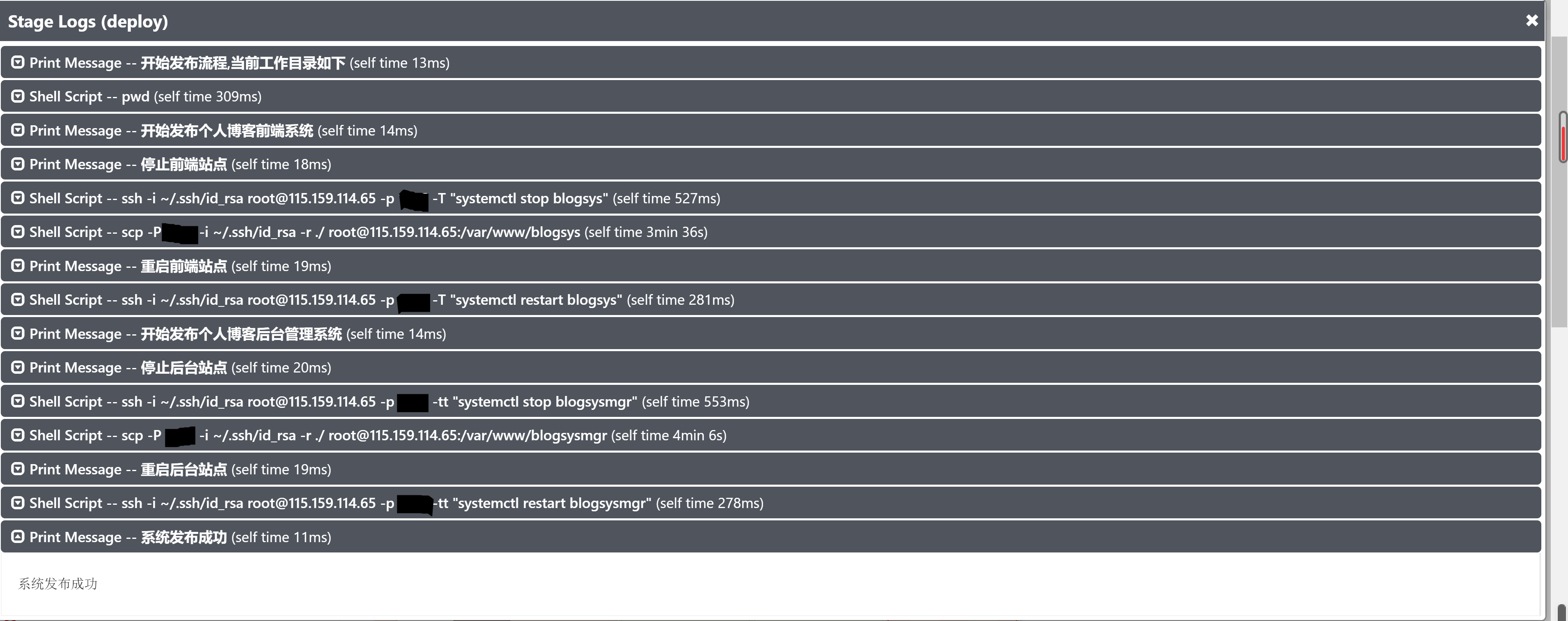
gitee+jenkins 實現代碼自動發佈流程大概的流程總結起來就是:提交代碼到gitee->gitee通過Webhook鉤子通知jenkins gitee插件->gitee插件觸發構建(Gitee API V5 Token驗證)->git插件拉取代碼(通過SSH Username with Private key身份驗證方式)->執行編譯腳本->發佈到應用伺服器,另外需要註意的是 jenkins 預設是以jenkins用戶來執行的,因此需要開通jenkins用戶能執行bash的許可權,以及創建git插件身份驗證秘鑰的時候一定要以jenkins用戶登錄去創建,否則要拉取代碼的時候會出現許可權問題。
參考:
https://www.jenkins.io/doc/book/installing/linux/#red-hat-centos
https://gitee.com/help/articles/4193#article-header2
https://gitee.com/oschina/Gitee-Jenkins-Plugin/issues/I4NQAJ
https://gitee.com/oschina/Gitee-Jenkins-Plugin/issues/I27J6U?from=project-issue
https://stackoverflow.com/questions/60184012/jenkins-does-not-show-configured-git-credentials
https://gitee.com/help/articles/4181
https://www.cnblogs.com/zinan/p/14106186.html
https://stackoverflow.com/questions/21434064/how-to-become-a-jenkins-user
https://www.cyberciti.biz/faq/force-ssh-client-to-use-given-private-key-identity-file/
https://unix.stackexchange.com/questions/494483/specifying-an-identityfile-with-ssh
337901356


